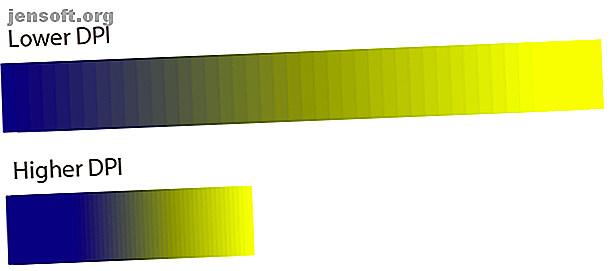
3 formas de cambiar el DPI de una imagen
Anuncio
Parece que imprimir una foto o una ilustración debería ser tan fácil como imprimir cualquier otra cosa, pero no lo es. Configure el DPI incorrectamente, y terminará con fotos brillantes que son borrosas y de baja calidad, o un póster que no imprime más grande que un sello postal.
Descargue hoy nuestra hoja de trucos GRATUITA "Atajos de teclado de Adobe Photoshop" para descubrir todos los comandos de teclado de Photoshop que tiene que saber.Si es diseñador o fotógrafo, o simplemente quiere asegurarse de que sus fotos de vacaciones se impriman sin problemas, debe comprender qué es DPI y cómo cambiar la resolución de impresión. En este artículo, explicamos todo lo que necesita saber sobre DPI y cómo cambiar el DPI de una imagen.
¿Qué es el DPI?
DPI significa "puntos por pulgada", y es una especificación para imprimir y para establecer la resolución de impresión de una imagen.
Una impresión está hecha de millones de pequeños puntos de tinta. La configuración de DPI determina cuántos puntos cae la impresora en cada pulgada cuadrada de la imagen. Debe comprender cómo funciona el DPI porque controla las dos cosas más importantes en la impresión:
- La calidad de su impresión. En términos simples, un DPI más alto significa una impresión de mayor calidad. La mayoría de las buenas impresoras domésticas pueden imprimir a 300 ppp, y las impresoras profesionales mucho más altas.
- El tamaño de su impresión. Un píxel en una imagen digital es el equivalente a un punto en una impresión. Entonces, si imprime una imagen de 1800 píxeles de ancho a 300 puntos por pulgada, la imagen impresa tendrá seis pulgadas de ancho. Imprima la misma imagen a 180 ppp y tendrá 10 pulgadas de ancho.
Cómo DPI afecta sus impresiones
Aquí hay una imagen para ilustrar. A continuación hay dos líneas que consisten en los mismos 40 cuadrados: el mismo tamaño y el mismo color. Los cuadrados están menos apretados en la línea superior, lo que equivale a un DPI más bajo; y más compacta en la línea de fondo para un DPI más alto.

El efecto es claro. En la línea DPI inferior, el gradiente es mucho menos suave. Puedes ver bordes claros contra cada uno de los cuadrados. La línea también es mucho más larga.
En la línea DPI más alta, el gradiente es mucho más suave. Es casi sin costuras. La línea también es mucho más corta.
Esto demuestra el acto de equilibrio que a menudo debe realizar al configurar la resolución de impresión: tamaño versus calidad. Si está trabajando con imágenes de baja resolución, entonces tendrá que hacer una compensación entre los dos.
Siempre que sea posible, siempre debe guardar su trabajo en la mayor resolución posible. Porque cambiar el tamaño de su imagen Cómo cambiar el tamaño de las imágenes en Photoshop Cómo cambiar el tamaño de las imágenes en Photoshop Aquí le mostramos cómo cambiar fácilmente el tamaño de las imágenes en Photoshop. En poco tiempo, tendrá la imagen perfecta para compartir, cargar o imprimir. Leer más para agrandarlo no mejorará la calidad de impresión.
¿Qué DPI debe usar?
Todo esto plantea la pregunta: ¿Cuál es el mejor DPI para imprimir?
La regla estándar es que debe apuntar a 300 ppp . Esta es una gran calidad para las fotografías, y es cuestionable cuántos detalles adicionales puede percibir el ojo humano más allá de ese nivel.
Pero si su imagen es demasiado pequeña para imprimir a 300 ppp, no se preocupe. La distancia de visualización prevista de la impresión juega un papel importante en la resolución que necesita.
Para las imágenes que tendrá en sus manos, como fotos, folletos o revistas, el objetivo es 300 ppp o más, pero 250 serán suficientes.
Con los carteles o las imágenes que va a enmarcar, puede salirse con una resolución más baja porque en su mayoría los mirará desde unos pocos pies de distancia. 200 ppp deberían estar bien, o incluso un poco más bajo. Esto también se aplica cuando imprime en diferentes materiales, como el lienzo.
Y así. Cuanto más lejos intente mirar su imagen, más baja podrá establecer la resolución. Un cartel publicitario diseñado para ser visto desde el otro lado de la calle podría imprimirse a tan solo 20 puntos por pulgada .
Cómo verificar el DPI de una imagen

Para averiguar el DPI de una imagen en Windows, haga clic derecho en el nombre del archivo y seleccione Propiedades > Detalles . Verá el DPI en la sección Imagen, etiquetado Resolución horizontal y Resolución vertical . En una Mac, debe abrir la imagen en Vista previa y seleccionar Herramientas> Ajustar tamaño . Está etiquetado como Resolución .
Cómo cambiar el DPI de una imagen: 3 formas
Puede cambiar el DPI de una imagen en la mayoría de los paquetes de gráficos. Incluso puede hacerlo en Vista previa en una Mac, pero echaremos un vistazo a tres soluciones que lo cubrirán en cualquier plataforma.
Recuerde que DPI es solo una medida de la resolución de impresión. Cambiar el DPI no cambia el tamaño de su imagen digital o el tamaño del archivo.
Si trabaja con una imagen que cree que necesitará imprimir, es una buena idea establecer su resolución de impresión de destino antes de cambiar su tamaño. Eso ayudará a garantizar que no sea demasiado pequeño para imprimir de forma segura en su tamaño preferido.
Cómo cambiar el DPI en Photoshop

Para cambiar el DPI de una imagen en Photoshop, vaya a Imagen> Tamaño de imagen . Desmarque Volver a muestrear imagen, porque esta configuración aumentará su imagen, lo que hará que sea de menor calidad.
Ahora, al lado de Resolución, escriba su resolución preferida, establecida como Píxeles / Pulgada . Observe cómo también cambian las figuras de Ancho y Altura . Esto le muestra el tamaño que imprimirá su imagen.
Por supuesto, puede especificar el ancho y la altura en pulgadas o centímetros. Si hace esto, solo asegúrese de que su DPI no baje demasiado para degradar la calidad.
Cómo cambiar el DPI en GIMP

Para cambiar el DPI de una imagen en GIMP, vaya a Imagen> Tamaño de impresión . Ingrese su DPI preferido junto a Resolución X, establecido en píxeles / pulg . La resolución Y también debería actualizarse automáticamente.
Al igual que en Photoshop, puede establecer el ancho y la altura físicos. Nuevamente, asegúrese de que el DPI no baje demasiado cuando haga esto.
Cómo cambiar el DPI en línea gratis

Si está en apuros y no tiene a mano su programa de gráficos, siempre puede cambiar el DPI de una imagen con la aplicación web de cambio de DPI de Convert Town de forma gratuita en línea.
Todo lo que tiene que hacer es ingresar el DPI al que necesita cambiar la imagen, arrastrar y soltar el archivo para cargarlo y esperar. Cuando termine de convertir, debería descargar automáticamente su imagen actualizada a su carpeta de descarga predeterminada.
Obtenga mejores impresiones fotográficas
Comprender el significado de DPI es muy importante cuando imprime. Es muy fácil arruinar proyectos completos porque está trabajando a una resolución demasiado baja, o para obtener impresiones malas porque las está imprimiendo más grandes de lo que pueden manejar.
Pero este es solo el primer paso en la impresión. Consulte nuestra guía para lograr mejores impresiones para garantizar que sus imágenes salgan perfectas en todo momento. Y si usa una Mac, eche un vistazo a estas aplicaciones de selección de color que lo ayudan a seleccionar los colores perfectos para los proyectos.
Si trabaja como diseñador web además de cuidar los gráficos, consulte estas extensiones de Chrome imprescindibles para diseñadores web 7 Extensiones de Chrome imprescindibles para diseñadores web 7 Extensiones de Chrome imprescindibles para diseñadores web Hay algunas herramientas fantásticas para diseñadores web, y con eso en mente, aquí están las mejores extensiones de Chrome para diseño web. Lee mas .
Explore más sobre: Adobe Photoshop, GIMP, Consejos de edición de imágenes, .

